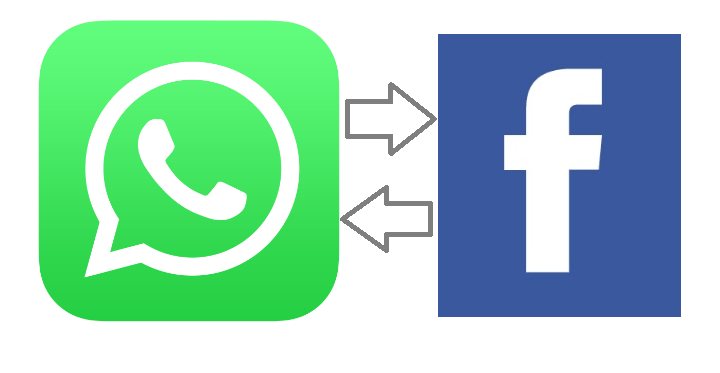- Uporabniki si ne morejo ogledati Facebook strani, ko To vsebino ni na voljo prav zdajnapaka nastane.
- Če želite to težavo enostavno odpraviti, preverite, ali strežniki Facebook delujejo in sledite naslednjim korakom.
- Preveri naš temeljit Facebook odsek za lažje sledljive vodnike.
- Lahko brskate po širokem raznolikost spleta aplikacijčlankov ogled Središče spletnih aplikacij.

Ta programska oprema bo zagotovila, da bodo vaši gonilniki delovali in vas tako varovala pred pogostimi napakami računalnika in okvaro strojne opreme. Preverite vse svoje voznike zdaj v treh preprostih korakih:
- Prenesite DriverFix (preverjena datoteka za prenos).
- Kliknite Zaženite optično branje najti vse problematične gonilnike.
- Kliknite Posodobi gonilnike da dobite nove različice in se izognete sistemskim okvaram.
- DriverFix je prenesel 0 bralci ta mesec.
The Vsebina trenutno ni na voljonapaka je pogosta težava za Facebook uporabnikov. Ta težava se pojavi pri nekaterih uporabnikih, ko si skušajo ogledati določene strani profila na Facebooku.
Posledično si ne morejo ogledati FB strani, zaradi katerih je prišlo do napake. Če kakšen svoj Facebook strani prikaže vsebina ni na voljo sporočilo o napaki, jih boste morda lahko odpravili s spodnjimi ločljivostmi.
Kako lahko popravim, da vsebina Facebooka ni na voljo?
1. Preverite, ali so strežniki Facebook nedelujoči

Če Facebook ne prikazuje strani, lahko pride do težave s strežnikom. Če želite preveriti, ali obstaja težava s FB strežnikom, odprite stran Downdetector za Facebook.
Če na tej strani piše, da je prišlo do izpada FB, počakajte dan ali dva.
2. Odjavite se in se vrnite v svoj FB račun

Če FB strežniki nimajo težav, kliknite račun v zgornjem desnem kotu Facebooka.
Izberite Odjava možnost. Nato se znova prijavite v FB in poskusite odpreti stran, zaradi katere se pojavlja težava.
3. Objavite stran
- Če želite preveriti, ali je vaša FB stran dejansko objavljena, kliknite Nastavitve v zgornjem desnem kotu strani se pojavlja težava.
- Kliknite Splošno na levi strani Nastavitve.
- Če stran ni objavljena, kliknite Uredi za Vidnost strani možnost.

- Izberite Stran objavljena možnost.
- Kliknite Shrani spremembe .
4. Odstranite geografske omejitve za stran
- Pomaknite se navzdol do Omejitve držav na zavihku Splošno, ki vključuje Vidnost strani nastavitve.
- Kliknite Uredi za Omejitve držav.
- Izbrišite države, za katere veljajo omejitve strani.

- Kliknite Shrani spremembe .
5. Izberite možnost Dovoli iskalnike zunaj Facebooka
- Kliknite Facebook račun .
- Izberite Nastavitve in zasebnost > Nastavitve, da odprete dodatne možnosti.
- Nato kliknite Zasebnost na levi strani Nastavitve.
- Kliknite Uredi za Ali želite, da iskalniki zunaj Facebooka povežejo vaš profil? možnost.

- Preverite Dovoli iskalnikom zunaj Facebooka če želite povezati do možnosti Profil, če ni izbrana.

- Kliknite Zapri možnost.
6. Odblokirajte uporabnike
- Kliknite FaceBook's Računi gumb> Nastavitve in zasebnost> Nastavitve.
- Izberite zavihek Blokiranje.

- Kliknite Odblokiraj poleg blokiranih uporabnikov, navedenih v razdelku Blokiraj uporabnike.
Upoštevajte, da 3., 4., 5., in 6. rešitev lahko uporabi samo skrbnik za Facebook stran.
Če se na Facebook strani stika prikaže vsebina ni na voljo sporočilo o napaki, boste morali prositi skrbnika za to stran, da bo uporabil te popravke.
Ne oklevajte in stopite v stik z nami. To lahko storite tako, da pustite komentar v razdelku pod tem vodnikom.